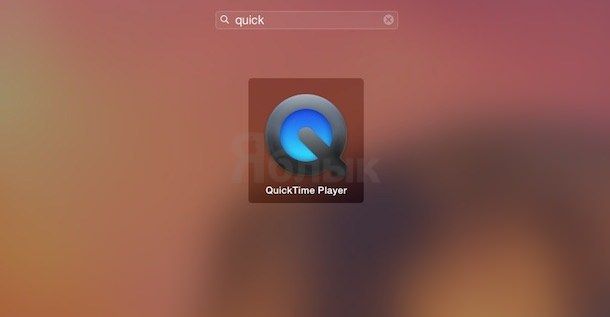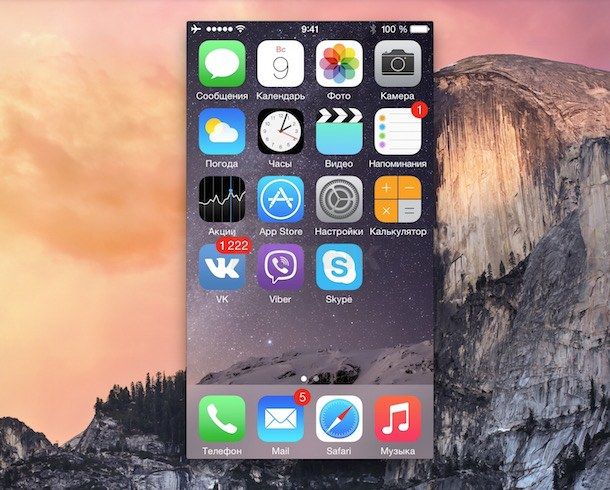С появлением OS X Yosemite, блоггеры получили отличную возможность для съемки скринкастов (видео с экрана) с iPhone или iPad на Mac при помощи стандартных средств. То, что раньше было возможно лишь с применением платных приложений, таких как, например, Reflector или X-Mirage, теперь доступно во встроенном функционале новой десктопной операционной системы Apple.
Подписаться на Яблык в Telegram — только полезные инструкции для пользователей iPhone, iPad и Mac t.me/yablykworld.
При использовании опции записи экрана в QuickTime дисплей смартфона или планшета становится унифицированным — исчезает название оператора связи, а время устанавливается на 9:41 (здесь рассказывается почему именно это время).
Как записать видео экрана iPhone или iPad стандартными средствами Mac в OS X Yosemite
1. Подключите iPhone или iPad с установленной iOS 8 к Mac при помощи Lightning-кабеля.
2. Откройте приложение QuickTime в OS X Yosemite, перейдите в меню Файл и выберите пункт Новая видеозапись или нажмите ⌘Command+⌥Option (Alt)+N.
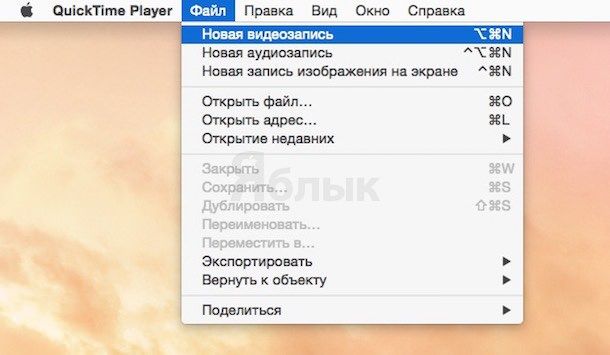
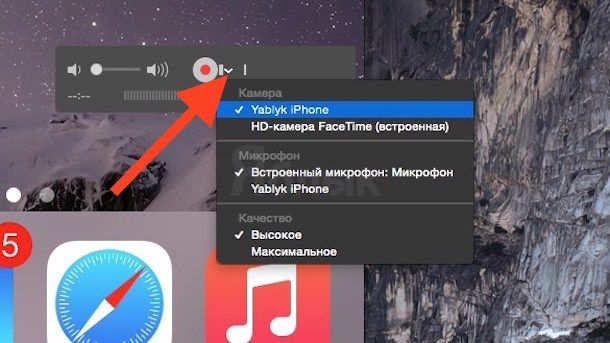
Смотрите также:
- Как работает Гид-доступ в iOS 8 на примере приложения Фото.
- Зрелищные slow-mo ролики, созданные при помощи iPhone 6.
- Как добавить обложку альбома для треков на iPhone и iPad при помощи iTunes: 3 способа.
- Как автоматически удалять SMS и iMessage на iPhone и iPad c iOS 8.
- Как загружать альбомы фотографий на iPhone и iPad с компьютера без использования iTunes.
- Как просматривать фото из Фотопотока на Mac OS X.
- Что делать, если после установки iOS 8.1 аккумулятор iPhone стал разряжаться быстрее.